
Huawei, smartfonlarını çox sayda funksiya və xüsusiyyətləri ilə doldurur. Ancaq hamısı bir əlli rejim qədər faydalıdır. Digərləri zəhlətökən, lazımsız məkanı götürür və ya bəzi tətbiqlərin fəaliyyət qabiliyyətini pozur. Bildirişlərinizə görə daha çox yer alacağını, RAM və daha çoxunu idarə edəcəyinizi izah edəcəyik.
- Huawei P20 Pro ilə 100 gün: Birlikdə qalacağıq
- Huawei P20 Pro Review
Qısa yollar:
- Yararsız Bloueware-ni silin
- Təcavüzkar RAM idarəçiliyini məhdudlaşdırın
- Tətbiq çekmece almaq
- Naviqasiya çubuğunu dəyişdirin
- Daşıyıcı adını gizlət
- Batareya faizini dəyişdirin
Videoda Huawei P20 Pro haqqında daha çox məlumat əldə edin:
Yararsız Bloueware-ni silin
Huawei, adətən smartfonlarını əvvəlcədən quraşdırılmış tətbiqlərlə göndərir. Bunlara, məsələn, Facebook, Instagram, Booking.com və ya Amazon Prime Video-dan olan müxtəlif oyunlar və ya tətbiqlər daxildir. Ancaq bu tətbiqlərdən istifadə etmirsinizsə, onları huawei cihazınızdan asanlıqla silə bilərsiniz.
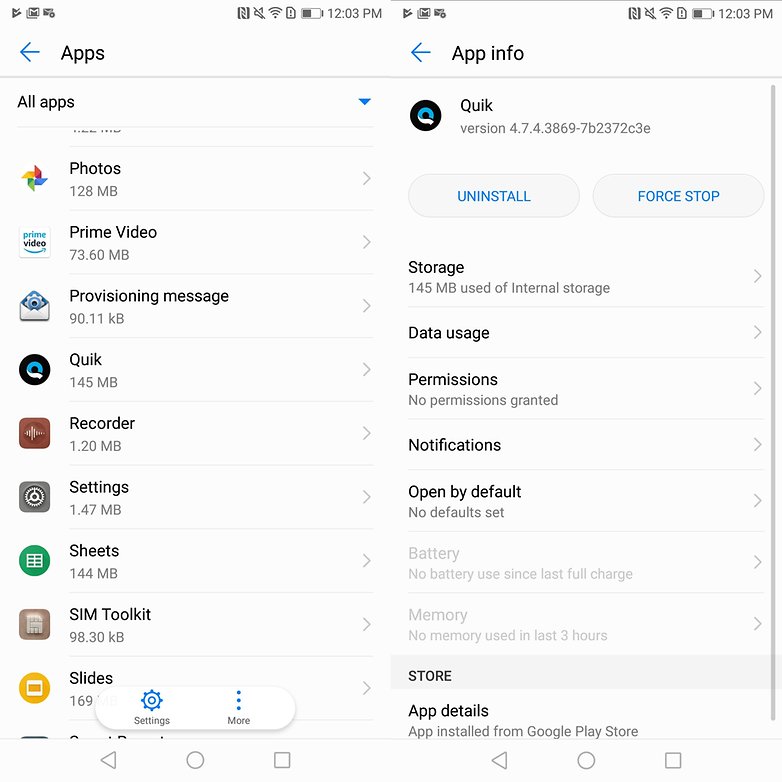
Bloueware Huawei cihazlarında silinə bilər. / Androidpit
Bunu etmək üçün, simge böyüdüyünə qədər barmağınızı müvafiq tətbiqə tutun və köçürülə qədər saxlayın. Sonra simgəni ekranın yuxarısındakı silmək mətninə sürün. Alternativ olaraq, Ayrıca Apps & Bildirişlər> Tətbiqlər altındakı parametrlərdə smartfonunuzdan müvafiq proqramları da buraxa bilərsiniz.
Huawei sistem tətbiqləri, lakin qalereya, musiqi və əlaqə tətbiqləri kimi sökülə bilməz. Böyük dərəcədə, hətta deaktiv edilə bilməz. Şəkillər kimi əvvəlcədən quraşdırılmış Google tətbiqetmələri, musiqi və ya gmail oynamaq hər şey fərqli görünür. Google Sənədlər, Təqdimatlar və ya Duo istifadə edən tətbiqlər hətta tamamilə sökülə bilər. Yalnız tətbiq siyahısından keçmək və həqiqətən ehtiyacınız olanı düşünmək yaxşıdır.
Təcavüzkar RAM idarəçiliyini məhdudlaşdırın
Hər kəs Android cihazlarında tam yaddaşın olması ilə əlaqəli ola bilər. Təəccüblü deyil, Huawei, smartfonları üçün son dərəcə aqressiv RAM idarəçiliyinə güvənir. Bu, tez-tez fonda musiqi və ya podkast oynayan və ya tamamilə söndürüləcək tətbiqlərə səbəb olur. Bu baş verənləri görsəniz, EMUI’nin yaddaş idarəçiliyini məhdudlaşdırmalısınız.
Etməli olduğunuz şey, tətbiqlər və bildirişlər altında tətbiq məlumatlarını açın, batareya seçimini və sonra başlanğıc düyməsini basın. Burada avtomatik idarəetmə və siyahıdakı fonda işləməyi seçməlisiniz.
Bu kifayət deyilsə, başqa bir seçim var. Smartfon parametrlərini aşağıdakı kimi konfiqurasiya edin: Tətbiqlərə və bildirişlərə gedin> Tətbiqlər> Parametrlər> Xüsusi giriş> Optimallaşdırmalara məhəl qoyma. Sonra icazə verin və düzəldə biləcəyiniz bütün tətbiqləri görmək üçün icazə verin və bütün tətbiqləri seçin. İndi probleminiz olan tətbiqetməni axtarın və icazə verin.
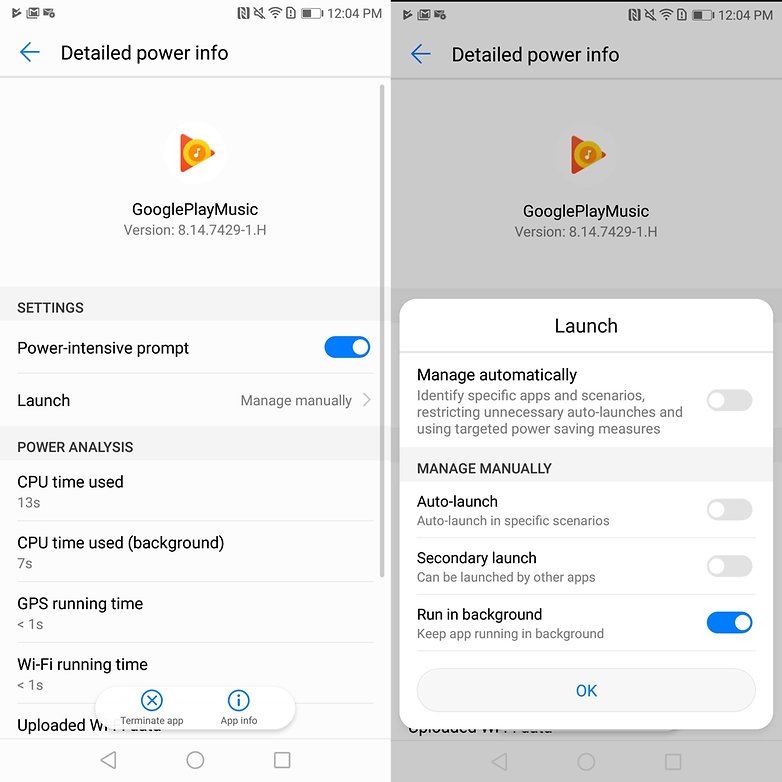
Huawei’nin RAM rəhbərliyi aqressiv ola bilər. / © AndroidPit
Tətbiq çekmece istifadə edin
Huawei’nin EMUI’nin dizaynı həmişə Apple’ın iOS tərəfindən ilham aldı. İstehsalçı indi klassik android görünüşünə yaxınlaşsa da, iOS dizaynının hələ də qalıqları var. Bu da bütün quraşdırılmış tətbiqlərin müxtəlif ev ekranlarında bir simge ilə yerləşdirildiyi deməkdir. Xoşbəxtlikdən, Huawei, istəsəniz, tətbiq çekmece reaktivləşdirilməsi seçimini verir.
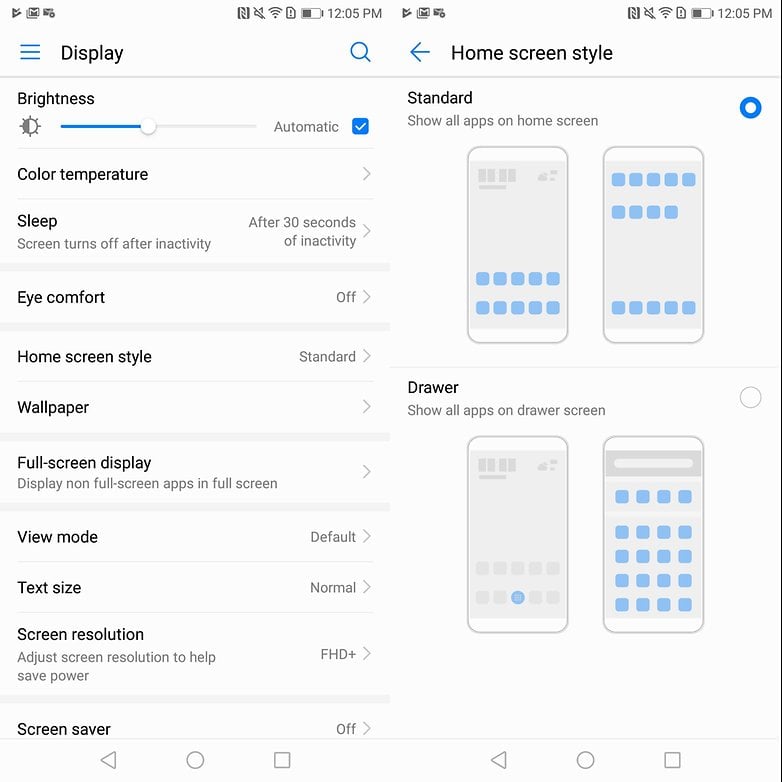
Bəli, tətbiq çekmece də mövcuddur. / © AndroidPit
Smartfon parametrlərinə gedin, ekrana vurun və sonra ana ekran tərzinə vurun. Daha sonra çekmece tərzini seçərək tətbiqə Baxışı əldə edə bilərsiniz. Müvafiq simge daha sonra tətbiq dokunun ortasına enəcək və köçürülə bilməz.
Naviqasiya çubuğunu dəyişdirin
P20 Pro, Çin istehsalçısının smartfonlarından biridir ki, bu, naviqasiya çubuğuna əvəzinə ön tərəfdəki barmaq izi sensoru ilə işləyə bilər. Naviqasiya çubuğuna qayıtmaq və ya virtual naviqasiya düyməsini sınamaq istəyirsinizsə, aşağıdakı kimi davam edin: Parametrləri açın, sistemə və sonra sistem naviqasiyasına gedin. Müxtəlif üslublardan birini seçə bilərsiniz.
Daşıyıcı adını gizlət
Budur, EMUI, iOS versiyalarından Bildiriş xəttinin sol tərəfindəki şəbəkə operatorunu göstərmək üçün köhnə iOS versiyalarından borc alan başqa bir xüsusiyyətdir. Bu, ümumiyyətlə lazımsız və yalnız son dərəcə zəhlətökən, xüsusən də Huawei P20-də olan yer tutur. Xoşbəxtlikdən, ekran yalnız bir neçə addımda deaktiv edilə bilər.
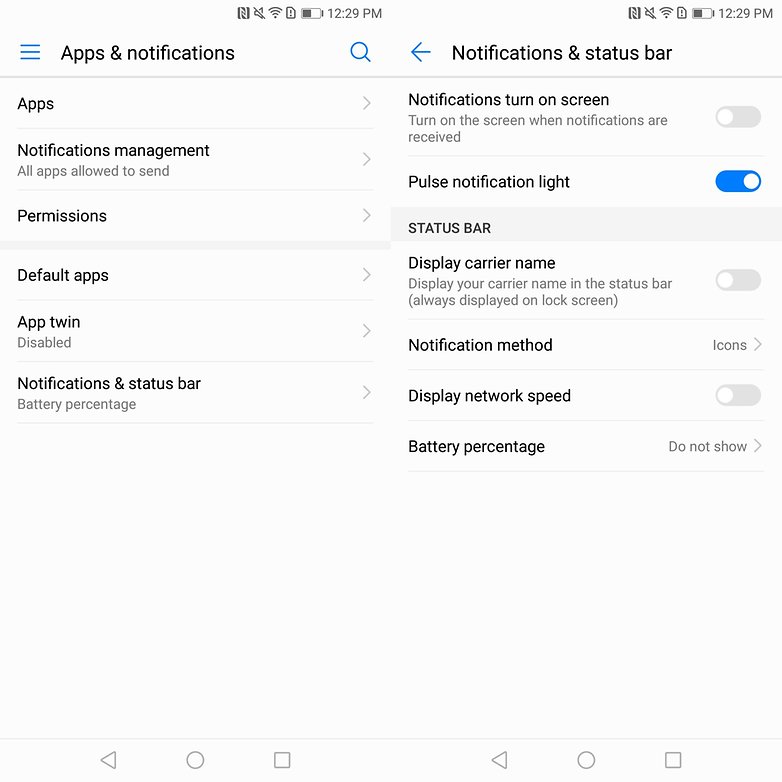
Bir neçə kliklə problem həll olunur. / © AndroidPit
Əvvəlcə smartfon parametrlərinə keçin. Sonra tətbiqlər və bildirişlər və sonra bildirişlər və status çubuğu vurun. Sonra yalnız Huawei’nin bildiriş çubuğunuzu boşalacaq olan şou şəbəkə operator adını söndürün.
Batareya faizini dəyişdirin
Varsayılan olaraq, Huawei smartfonları, faiz baxımından faktiki batareya simgesinin yanında batareya statusunu göstərir. Bu, telefonu istifadə etdiyiniz zaman ekrana baxdığınız zaman batareya daha yavaş işləmir. Xüsusilə huawei p20 kimi modellər ilə gəlmək çətin olan yer tutur.
Ancaq batareya faizinin ekranını asanlıqla gizlədə bilərsiniz. Smartfon parametrlərinizə gedin, tətbiqlər və bildirişlər> bildirişlər və status çubuğu> batareya faizi. Əlavə yer qazanmaq istəyirsinizsə ekranı söndürün.
Huawei smartfonunuzda ən çox sevdiyiniz xüsusiyyətlər hansılardır? Digər məsləhətləriniz və tövsiyələriniz varmı? Şərhlərdə bizə yazın!
